6 款適用於 Chromebook 的最佳音樂應用
已發表: 2023-03-31您可以使用 Chromebook 的默認文件管理器和圖庫應用程序播放音樂文件。 但是,這些內置應用程序缺少您可以在第三方音樂應用程序中找到的高級功能。
本文介紹了一些適用於 Chromebook 的最佳音樂應用程序——在線流媒體應用程序和用於播放本地媒體文件的媒體播放器的組合。

1. YouTube 音樂
許多新一代 Chromebook 都預裝了 YouTube Music。 如果您的設備未預裝該應用,請從應用商店安裝 YouTube Music。 安裝 YouTube Music 後,您無需登錄或創建帳戶。 該應用程序會自動連接到與您的 Chromebook 關聯的 Google 帳戶。
使用 YouTube Music,您可以播放 Chromebook 本地存儲中的音頻文件(MP3、AAC、PCM、WAV 和 FLAC)。 但首先,您需要配置應用程序以在您的設備上顯示音頻文件。
在右上角選擇您的個人資料圖片,轉到“設置” > “下載和存儲”,然後打開“顯示設備文件” 。
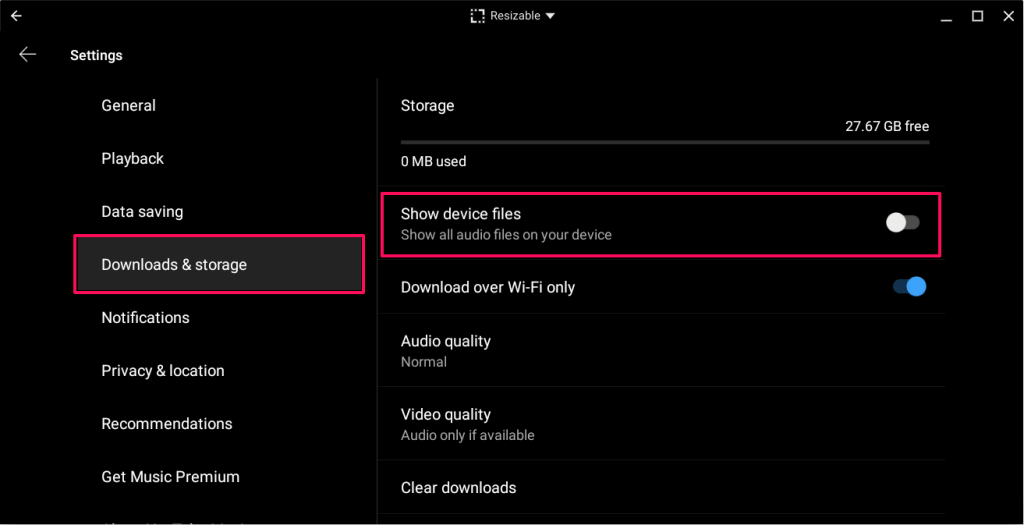
然後,雙擊或雙擊“庫”選項卡並選擇“設備文件”以訪問本地音頻文件。
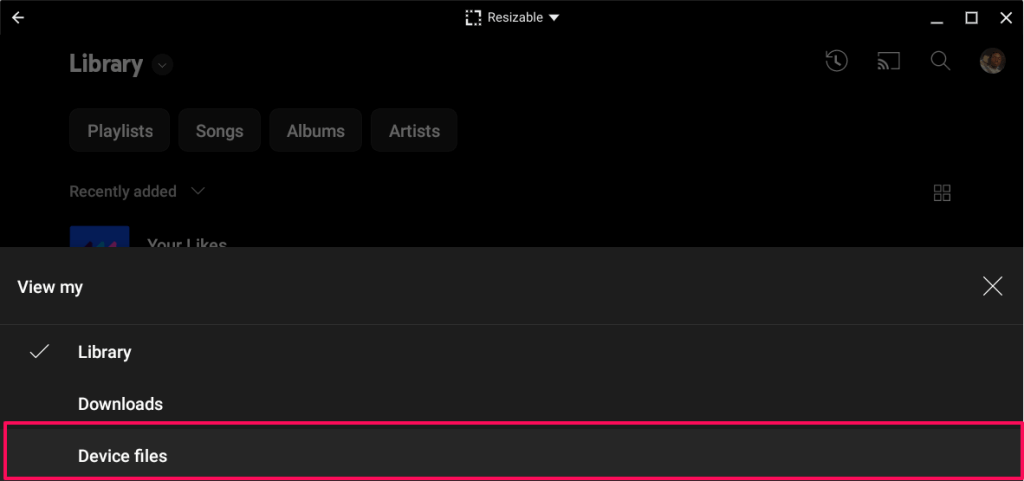
順便說一下,您需要訂閱才能在播放過程中不受廣告干擾地流式傳輸 YouTube 音樂。 此外,您無法下載歌曲以供離線收聽或在未訂閱的情況下在後台播放歌曲。
如果您沒有訂閱任何音樂流媒體平台,YouTube Music Premium 是一項不錯的投資。 訂閱擴展到 YouTube(視頻流媒體平台),讓您可以無廣告地流式傳輸視頻。 閱讀我們的 YouTube Premium 評論,了解有關訂閱及其優勢的更多信息。
2.VLC 媒體播放器
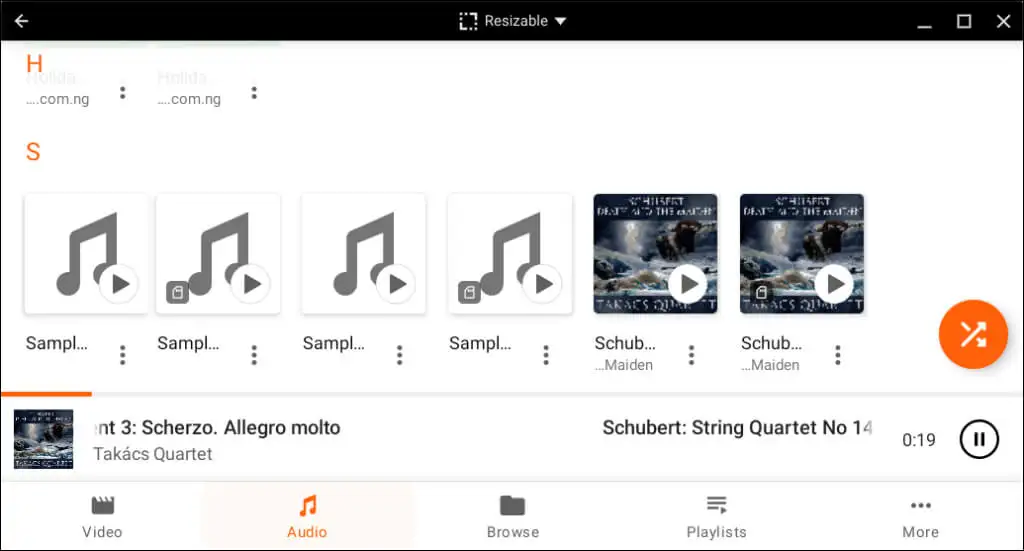
VLC Media Player 是一個音樂播放器、視頻播放器和流媒體服務器。 關於音頻(和視頻)文件格式支持,VLC 媒體播放器優於其他媒體播放器。
它支持以下數字音頻格式:MP3、WMA 3、DTS、DV Audio、MIDI、ALAC、APE、Real Audio、True Audio、LPCM、Speex、DV Audio、ADPCM、QCELP、MPC 等等。
VLC 還支持多種視頻格式——MWV、XviD、MP4、Real Video、MJPEG、Cinepak 等。
如果您經常播放不同格式的媒體文件,它是安裝的最佳媒體播放器。 該應用程序的界面易於瀏覽——按鈕帶有明顯的標籤,媒體類別位於底部選項卡上。
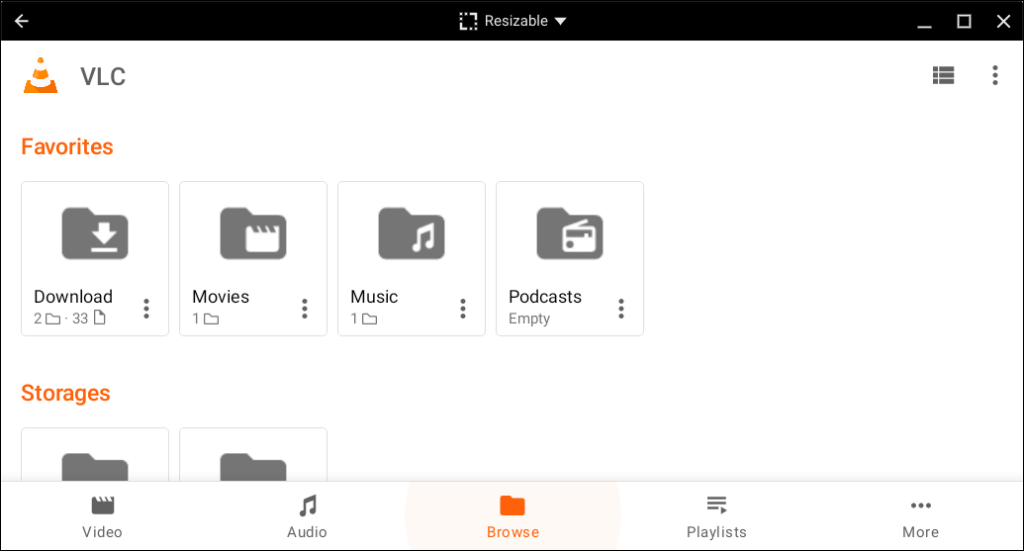
“瀏覽”選項卡是一個內置文件管理器,可讓您訪問 Chromebook 存儲中的媒體文件。
VLC Media Player 是免費的、開源的,可在 Google Play 商店中使用。 您無需支付訂閱費用或處理廣告中斷。
3.享受音樂播放器
Enjoy Music Player 可讓您在 Chromebook 上播放在線和本地音樂。 Chrome 擴展是輕量級的(小於 1 MB),並針對低端 Chromebook 或存儲空間較低的 Chromebook 進行了優化。
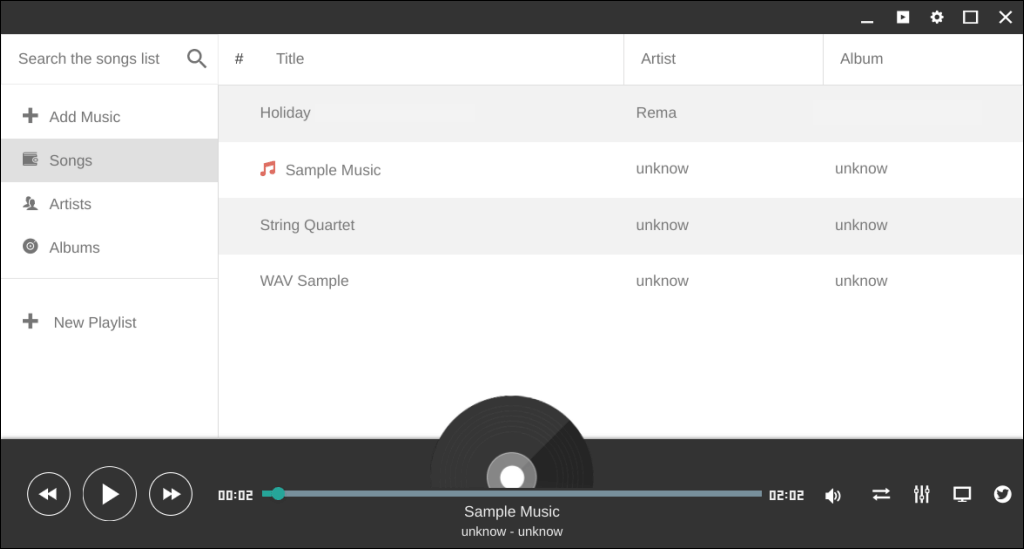
從 Chrome 網上應用店安裝擴展程序後,您可以在 Chromebook 的啟動器中訪問 Enjoy Music Player。 簡單的界面是我們喜歡的一件事,另外還有 Google Drive 集成和音樂均衡器。 此外,該擴展程序可免費使用,無需應用內廣告或中斷。

然而,一個主要的缺點是 Enjoy Music Player 不會自動同步或自動檢測本地媒體文件。 您必須將應用程序指向包含您要播放的音頻文件的文件夾。
4.MX 播放器
MX Player 是一款音樂播放器、視頻播放器、WhatsApp 狀態下載器和文件下載器,捆綁在一個應用程序中。 從 Play 商店安裝 MX Player,允許訪問您的 Chromebook 的存儲空間,就是這樣!
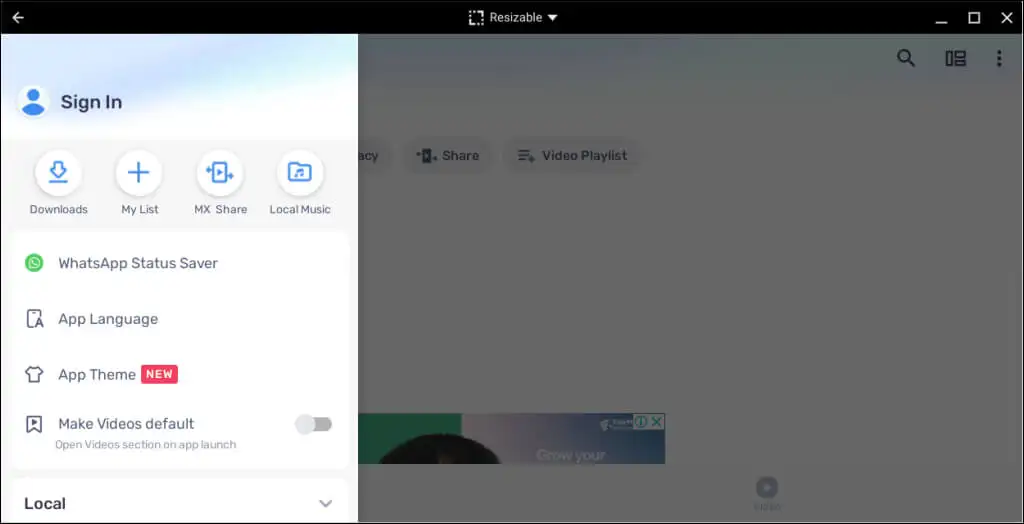
與 VLC 一樣,MX Player 支持各種音頻和視頻文件格式。 Network Stream 工具可讓您流式傳輸在線視頻或將它們下載到您的 Chromebook。 還有一個均衡器可以根據您的喜好調整音頻輸出。
儘管 MX Player 是免費的,但它偶爾會在播放您的音頻或視頻文件之前顯示廣告。 安裝付費版本——MX Player Pro(5.99 美元)——以獲得不間斷的媒體播放和在線流媒體播放。
5. Spotify
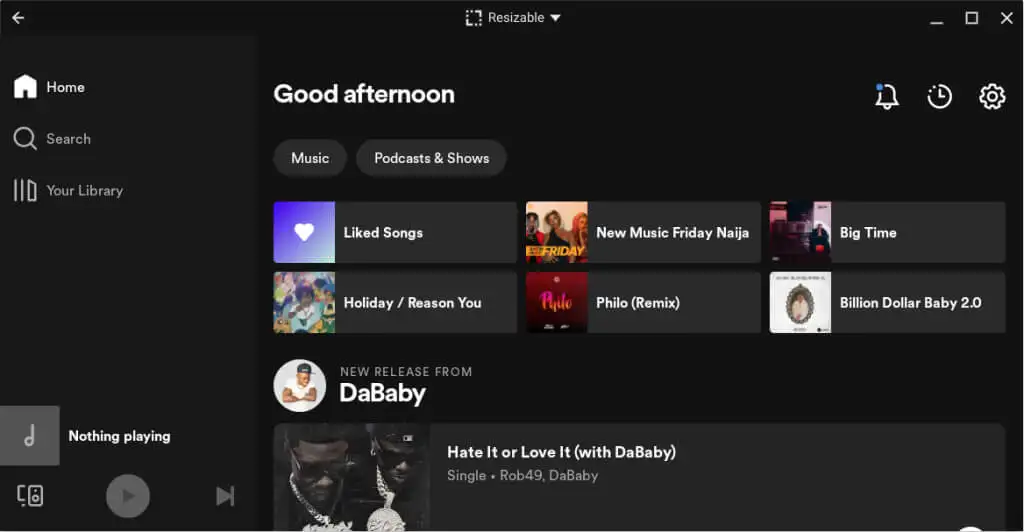
如果您有 Spotify 帳戶,則可以在 Chromebook 上流式傳輸您喜愛的歌曲、播客或播放列表。 您還可以下載歌曲以供離線收聽和播放本地音頻文件。 但是,除非您訂閱了 Spotify Premium Family 或 Spotify Duo,否則無法同時在 Chromebook 和其他設備上播放音樂。
從 Play 商店安裝 Android 版本的 Spotify 並登錄您的 Spotify 帳戶。 如果這是您第一次使用 Spotify,請創建一個新帳戶。 您的 Spotify 播放列表、播客節目、專輯和下載的歌曲位於“媒體庫”選項卡中。
在同一個選項卡中,您會在本地文件文件夾中找到 Chromebook 存儲中的所有音頻設備。
如果 Spotify 不顯示本地音頻文件,請打開應用程序設置,然後打開Show audio files from this device 。
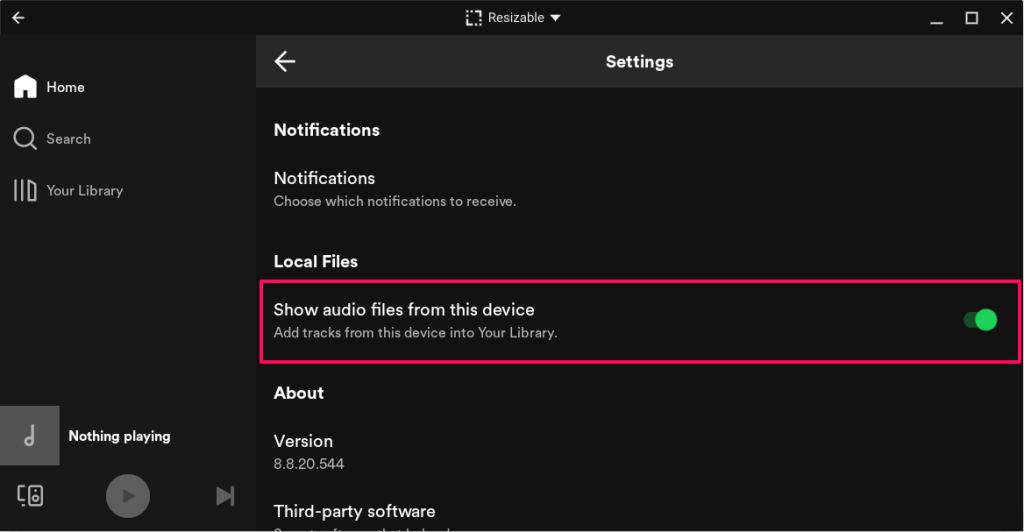
要使用 Spotify 播放本地存儲中的音頻文件,請右鍵單擊該文件,選擇打開方式,然後選擇Spotify 。
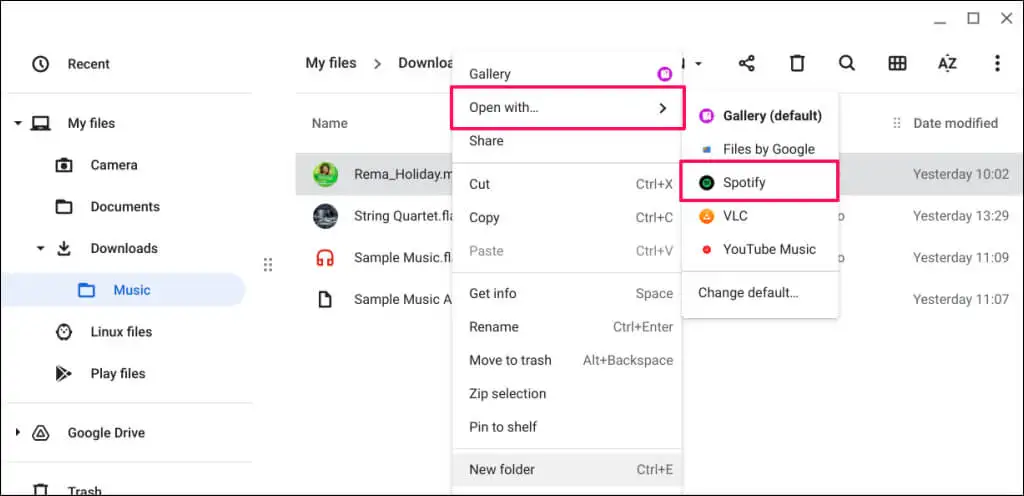
與 YouTube Music 一樣,Spotify Android 應用程序支持 MP3、AAC、PCM、WAV 和 FLAC 音頻文件格式。
6.蘋果音樂
如果您訂閱了 Apple Music,則可以在 Chromebook 上訪問您的播放列表和音樂庫。 Android 版本的 Apple Music 應用程序與 Chrome 操作系統兼容。
從 Play Store 安裝 Apple Music,登錄您的 Apple ID 帳戶,然後等待該應用同步您的音樂庫。
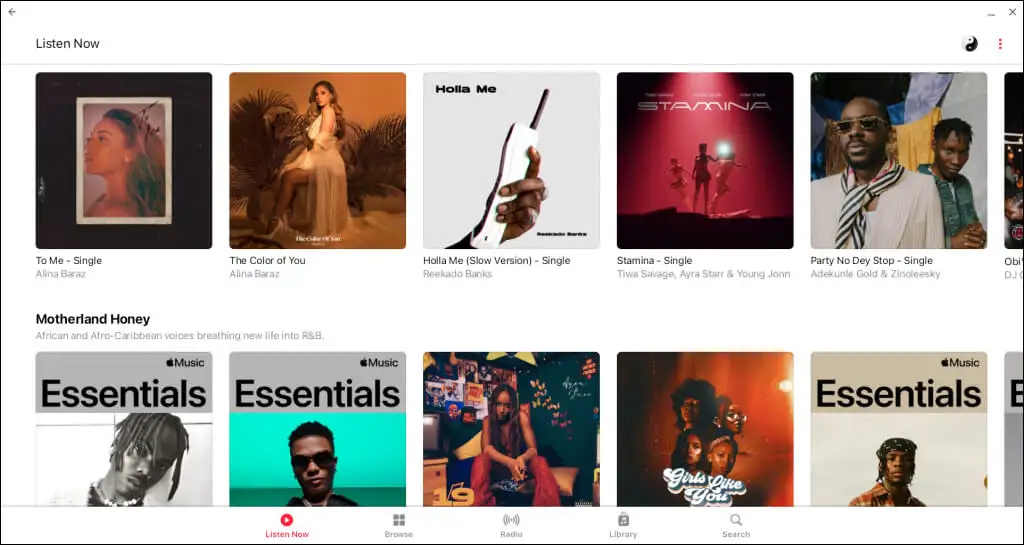
該應用程序的界面、特性和功能類似於 Apple Music iOS 應用程序版本。 您可以在應用程序中播放歌曲、將專輯添加到播放列表,甚至創建或管理您的 Apple Music 個人資料。
最好的 Chromebook 音樂應用
其他著名的音樂應用程序包括 SoundCloud、AIMP、Deezer 和 Amazon Music。 任何 Android 音樂流媒體應用程序或媒體播放器都應該可以在您的 Chromebook 上運行。 如果您喜歡的音樂應用在 Play 商店中不可用,請下載並安裝其 APK 文件。
